Mejora tus habilidades de edición con el nuevo plugin Flex 1.1
Julio 10, 2019

La nueva actualización de Luminar Flex mejora el flujo de trabajo para Photoshop, Lightroom Classic y Fotos para usuarios de MacOS
Estamos encantados en anunciar el lanzamiento de la versión 1.1.0 de Luminar Flex. Hemos trabajado duro en Flex y tenemos una actualización importante para compartir contigo. Esta actualización llena de funciones que mejoran la experiencia de cada usuario del plugin Luminar Flex.
Esta actualización es gratis para todos los usuarios de Flex. Encontrarás varias mejoras nuevas tanto para Mac como para Windows. La próxima generación de Accent AI hace que mejorar tus imágenes sea más fácil que nunca. Además, algunas mejoras de rendimiento y facilidad de uso harán que tu trabajo de edición sea aún más rápido.
Accent AI 2.0. Re-imaginado.
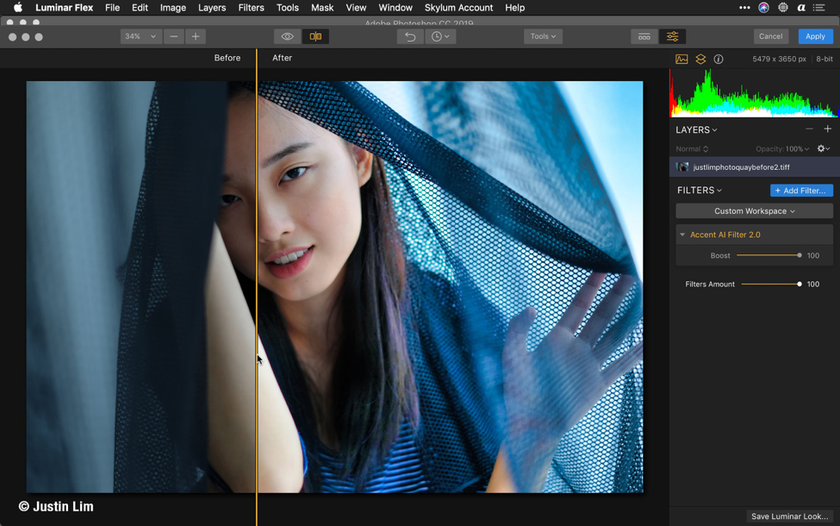
El filtro Accent AI mejorado permite obtener resultados de apariencia natural en menos tiempo. La nueva tecnología de "detección humana" reconoce a las personas en tus fotos y aplica los ajustes de forma selectiva para obtener imágenes más realistas.
Con Accent AI 2.0, puedes hacer decenas de ajustes (hechos rápidamente) con un solo control deslizante. Arregla el tono, detalles, exposición, profundidad, color y más gracias a la IA detrás de cámaras. En menos de un segundo tus fotos pueden verse absolutamente perfectas. Haz del Accent AI 2.0 tu filtro favorito. (Consejo: ¡Incluso este puede reemplazar el paso de Revelado para la mayoría de los fotógrafos!) Para obtener hermosas fotos, confía en Accent AI 2.0 como tu punto de partida.
Catálogo de filtros para facilitar el acceso
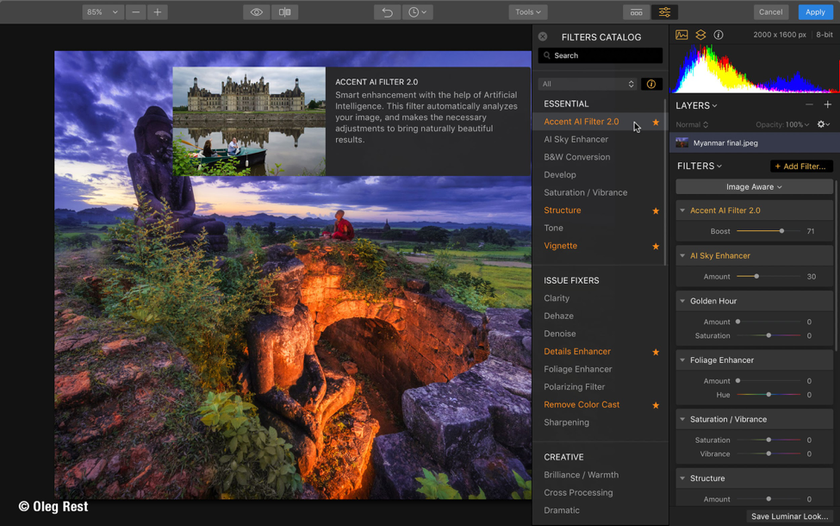
Con esta nueva actualización, cada vez que abras tu plugin Luminar Flex, el catálogo de filtros se abrirá de forma predeterminada. Es perfecto para encontrar rápidamente tus filtros favoritos.
Navegar. Examina los filtros por categorías para descubrir nuevas opciones para solucionar problemas, utilidades esenciales o resultados creativos.
Búsqueda. Simplemente ingrese una palabra clave o etiqueta para buscar en el catálogo la mejora o reparación perfecta.
Favoritos. Marca tus favoritos con el ícono de estrella y luego ordénalos fácilmente en la parte superior.
Conocer. Haz clic en el botón de información para ver la ayuda incorporada para cada filtro.
Frecuentemente Usado. La categoría Reciente aprende automáticamente para mostrar los filtros más utilizados.
Si deseas cerrar el catálogo de filtros para hacer más espacio, simplemente haz clic en el botón X en la parte superior del catálogo. También se puede alternar la visibilidad del catálogo con el botón Añadir filtro...
Gestión más sencilla de los Looks de Luminar
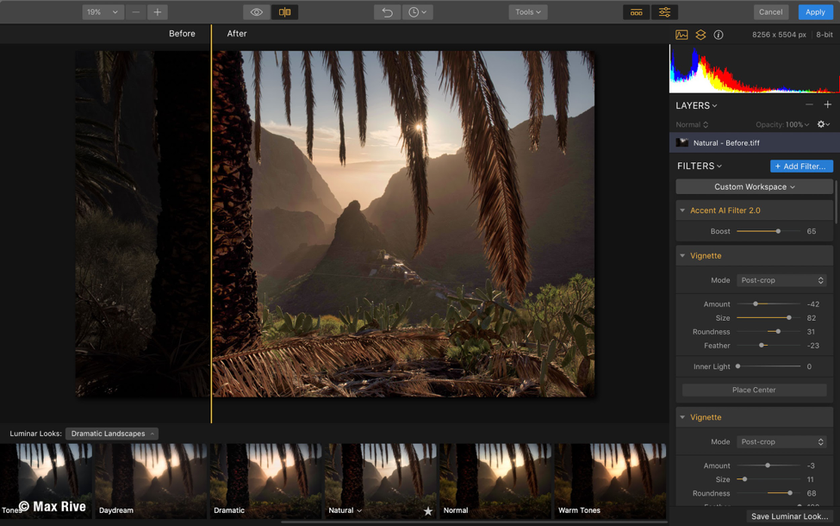 Los Looks son una de las mejores cosas de Luminar Flex. Ofrecen excelentes recetas con un solo clic que son fáciles de explorar visualmente con el panel Looks.
Los Looks son una de las mejores cosas de Luminar Flex. Ofrecen excelentes recetas con un solo clic que son fáciles de explorar visualmente con el panel Looks.
Añadir un nuevo paquete de Looks. Simplemente selecciona Archivo> Añadir colección de Looks de Luminar para instalar un paquete de Looks que hayas descargado del Marketplace.
Accede a tus Looks personalizados. Puedes elegir Archivo> Mostrar carpeta de Looks de Luminar para examinar cualquier Look que hayas guardado. Esto hace que sean fáciles de copiar, mover o compartir.
Asegúrate de descargar aún más paquetes Look desde el Marketplace de Luminar.
Espacios de trabajo personalizados
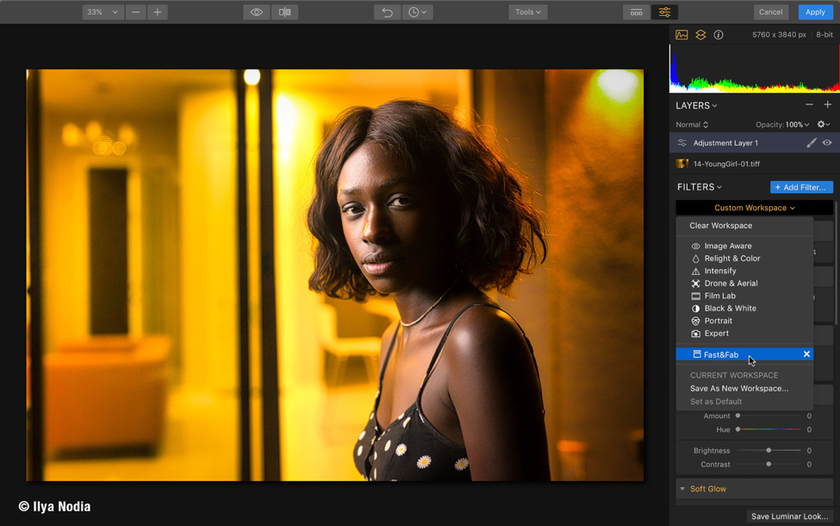
Ahora puedes usar tus propios espacios de trabajo en el plugin o la extensión. Simplemente ve a Archivo > Mostrar Carpeta de Espacios de Trabajo… y añade tus propios espacios de trabajo a esta carpeta. Vuelve a Luminar Flex aún más cómodo.
Personalizado. Puedes guardar tus propios espacios de trabajo haciendo clic en el menú de espacios de trabajo y seleccionando Guardar Como Nuevo Espacio de trabajo…
Nuevo. Puedes descargar algunos nuevos espacios de trabajo para inspirarte en Luminar Marketplace.
Actualizaciones de Rendimiento.
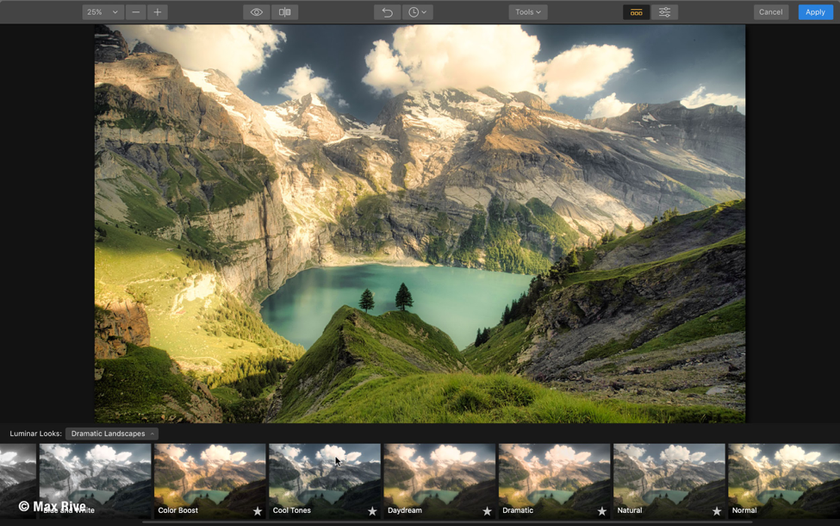
Amamos a nuestros usuarios y tratamos de cumplir con sus solicitudes de la mejor manera posible. Estamos trabajando constantemente para mejorar el rendimiento de Luminar Flex con cada actualización. Disfruta de la mejor versión de Luminar Flex.
REPARADO. El nombre del archivo no aparece después de exportar la imagen de Lightroom a Luminar Flex
REPARADO. La aplicación se bloquea al aplicar clonar y estampar en Luminar Flex como Plugin.
REPARADO. No funciona la activación automática desde el interior de la compra.
REPARADO. La aplicación se bloquea en el documento de apertura uno por uno.
Cómo actualizar
Actualizar su software Luminar es fácil. Después de actualizar, asegúrate de también volver a ejecutar el instalador de plugins si usas Luminar como plugin para Photoshop o Lightroom Classic.
Mac – Por favor, ejecuta Luminar Flex desde tu carpeta de aplicaciones, luego en el menú superior selecciona Luminar Flex > Buscar Actualizaciones.
Windows – Por favor, ejecuta Luminar Flex desde el menú de inicio, luego en el menú superior selecciona Ayuda > Buscar Actualizaciones.
Esperamos que disfrutes de estas mejoras. Estamos trabajando duro en más actualizaciones de desempeño y funciones nuevas.






